Så här använder du Infoga-tangenten för att infoga kopierat innehåll i Word

I Word kan tangenten "Infoga" på tangentbordet användas för att växla mellan Infoga och överkrypa lägen. Det kan dock också användas som en genvägsknapp för att infoga kopierat eller klippt innehåll vid aktuell markörposition.
För att ändra funktionen för "Infoga" -tangenten, öppna ett dokument i Word och klicka på "File" -fliken.
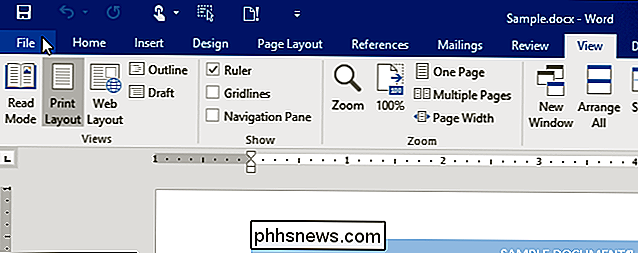
På "Info" backstage-skärmen klickar du på "Alternativ" i listan över objekt till vänster.
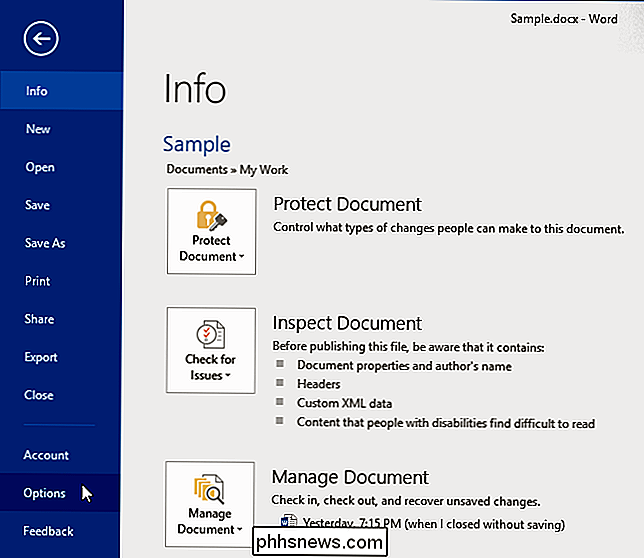
I dialogrutan "Word Options" klickar du på "Advanced" i listan över objekt till vänster.
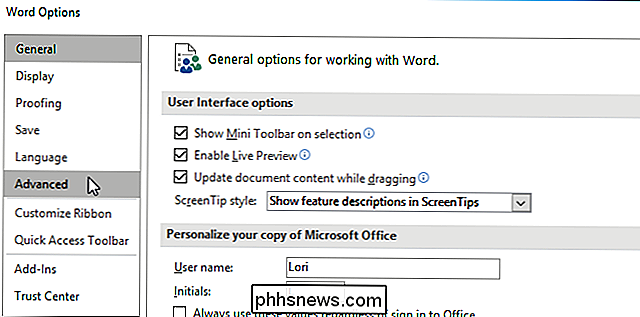
I avsnittet "Klipp, kopiera och klistra in" markerar du kryssrutan "Använd inmatningsnyckel för inmatning" så det finns ett kryssrutan i rutan.
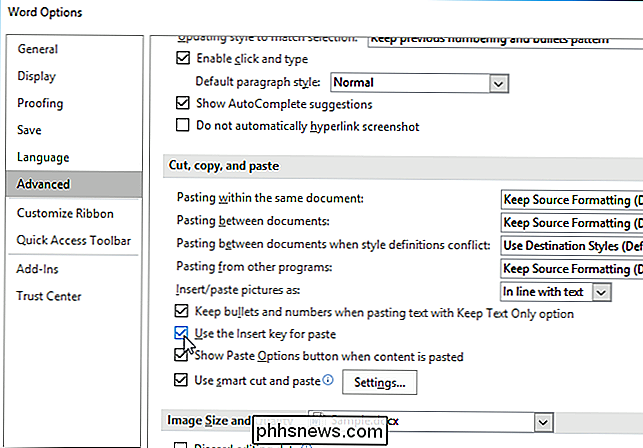
Klicka på "OK" för att stänga "Word Options" dialogrutan.
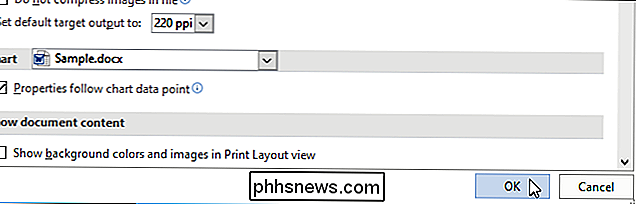
OBS! Du kan också använda "F2" -tangenten för att snabbt flytta eller kopiera innehåll. Dessutom trycker du på "Ctrl" och "Insert" -knappen för att kopiera valfritt innehåll, precis som "Ctrl + C".
Det finns många tangentbordsgenvägar tillgängliga i Word och du kan också lägga till egna egna genvägar för kommandon. För att snabbt se genvägar för kommandon på bandet kan du visa kortkommandon i ScreenTips.

Här är en vanlig situation som alltför många människor befinner sig i. Du har mediefiler -musik, filmer, TV-program och till och med bilder, men du har inte ett enkelt sätt att enkelt komma åt dem på dina rikliga och varierade enheter. Kopierar du dina Blu-ray-skivor över till din bärbara dator? Vad sägs om din telefon - konverterar du filerna så att de är mindre och kompatibla?

Hur man kopplar tredjepartskontrollrar med din Fire TV och Fire TV-stick
Amazon erbjuder en Bluetooth-kontroller för att para med sina Fire TV och Fire TV Stick-medieenheter, men om du inte är en fan av shelling ut $ 40 för en kontroller (speciellt om du redan har några spelkontroller placerade runt) behöver du inte. Läs vidare när vi visar dig hur du kopplar både trådbundna, trådlösa och Bluetooth-kontroller från tredje part.


